Installer et configurer le proxy AD FS – WAP
Installation de Web Application Proxy
Maintenant que le service AD FS est installé et configuré, nous allons installer le proxy AD FS qui s’appuie sur la fonctionnalité WAP (Web Application Proxy) pour mettre en place la pré authentification.
Il est possible d’utiliser WAP sans authentification comme on le ferait avec ARR.
Sur le serveur LAB-ADFS-PROXY, lancer le gestionnaire de serveur et cliquer sur Ajouter des rôles et des fonctionnalités 1.
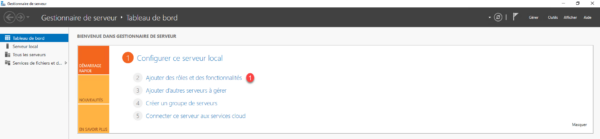
Au lancement de l’assistant cliquer sur Suivant 1.
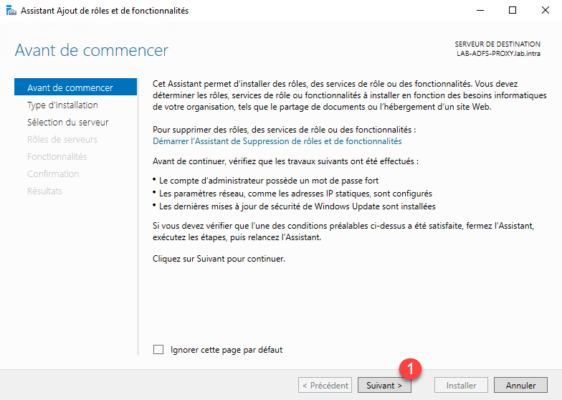
Sélectionner Installation basée sur un rôle ou une fonctionnalité 1 puis cliquer sur Suivant 2.
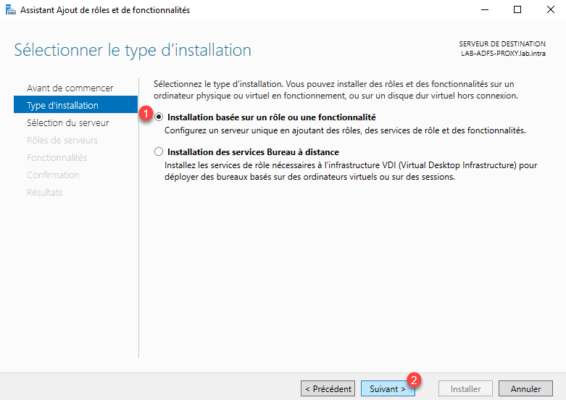
Sélectionner le serveur 1 et cliquer sur Suivant 2.
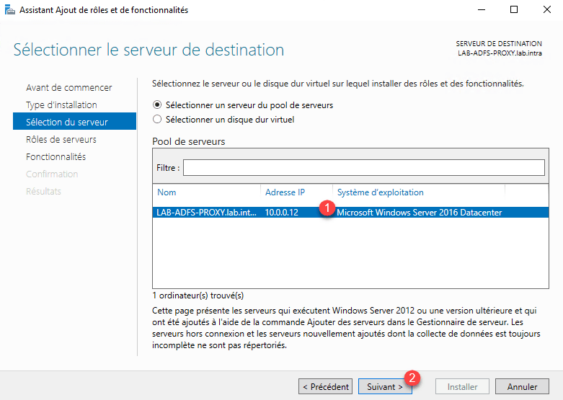
Dans la liste des rôles cocher la case Accès distant 1 et cliquer sur Suivant 2.
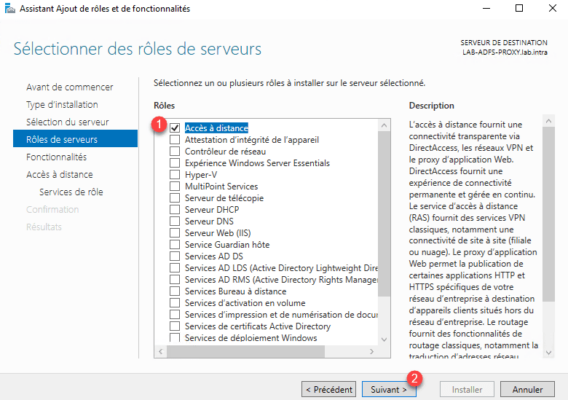
Passer les fonctionnalités en cliquant sur Suivant 1.
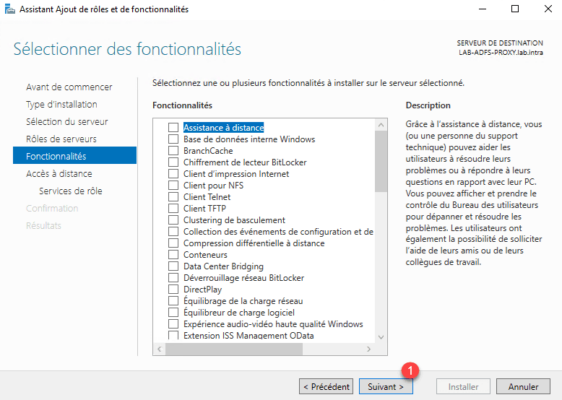
Un résumé du rôle Accès distant s’affiche, cliquer sur Suivant 1.
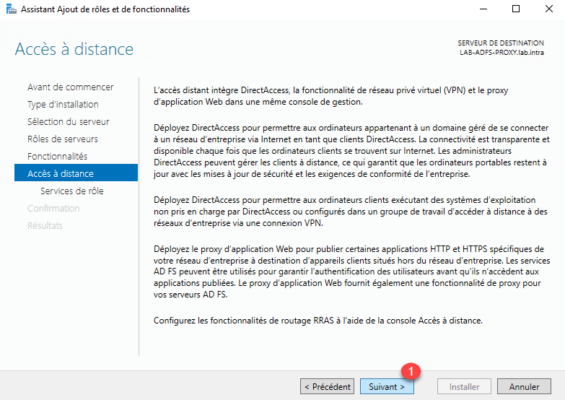
Le rôle accès distant propose 3 services, cocher Proxy d’application web 1.
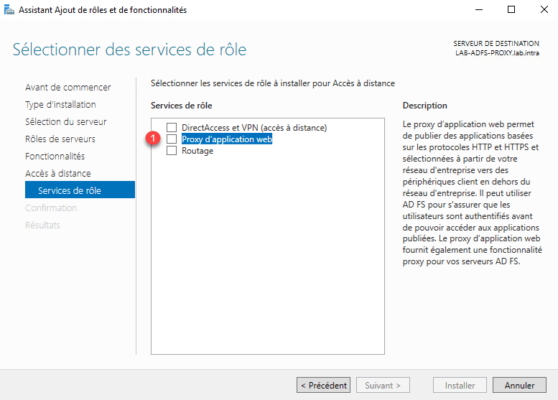
Confirmer l’ajout des dépendances en cliquant sur le bouton Ajouter des fonctionnalités 1.
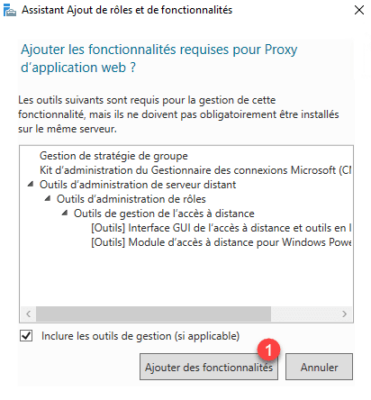
Une fois le service sélectionné, cliquer sur Suivant 1.
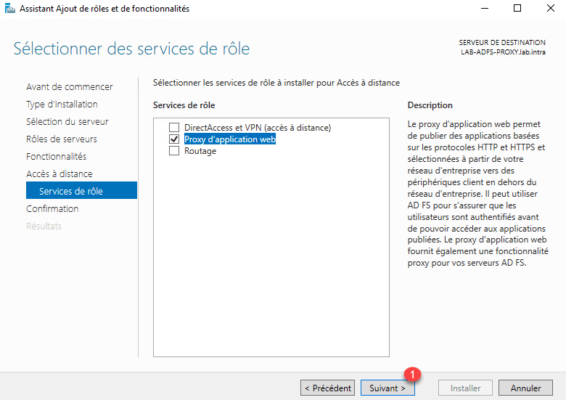
Cliquer sur Installer 1.
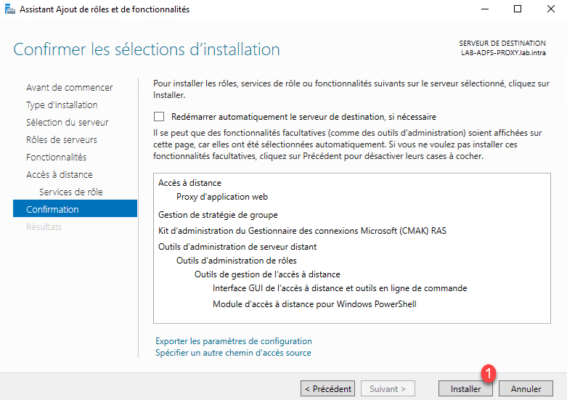
Patienter pendant l’installation du rôle Accès distant et du service WAP…
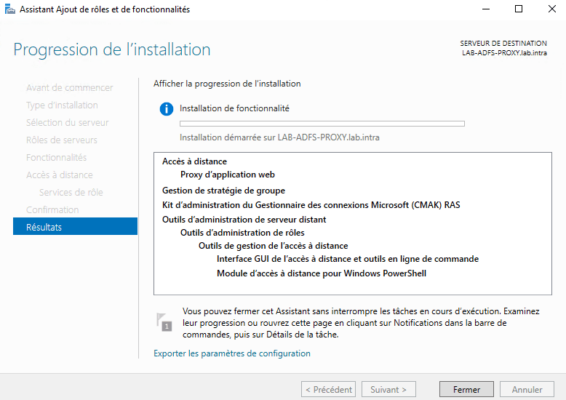
L’installation terminée, quitter l’assistant en cliquant sur Fermer 1.
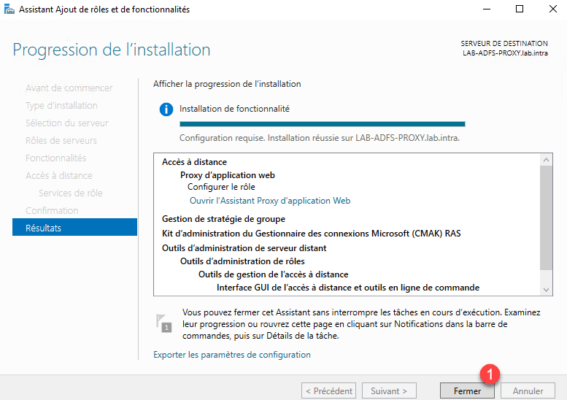
configuration post installation de WAP
Comment pour le rôle AD FS, la fonctionnalité de proxy (WAP) nécessite une configuration post-installation.
Si cela n’est pas fait, installer le certificat utilisé par le service de fédération dans le magasin personnel et dans le magasin Autorité de certification racine de confiance du serveur.
Depuis le gestionnaire de serveur, cliquer sur l’icône de notification 1 puis sur Ouvrir l’assistant Proxy d’application Web 2.
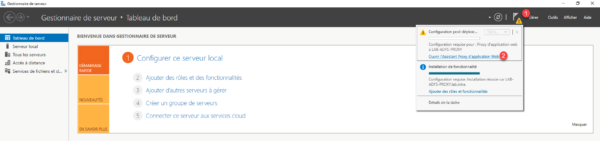
Au lancement de l’assistant, cliquer sur Suivant 1.
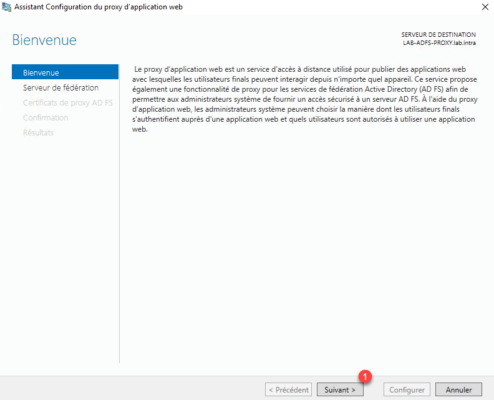
Entrer le nom du service de fédération 1 et indiquer un compte avec les droits Administrateur 2 puis cliquer sur Suivant 3.
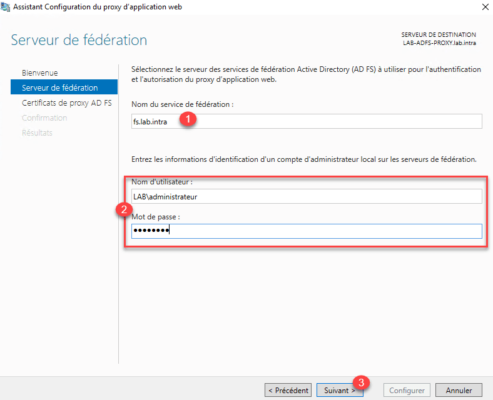
Choisir le certificat 1 et cliquer sur Suivant 2.
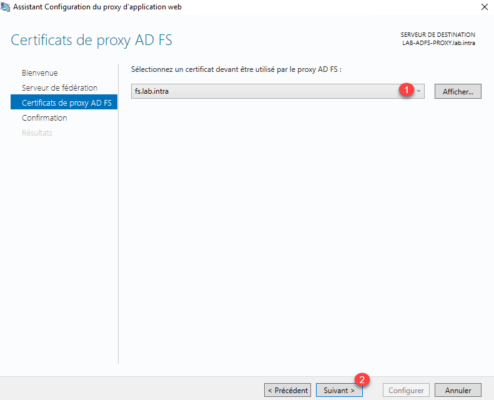
Confirmer la configuration en cliquant sur le bouton Configurer 1.
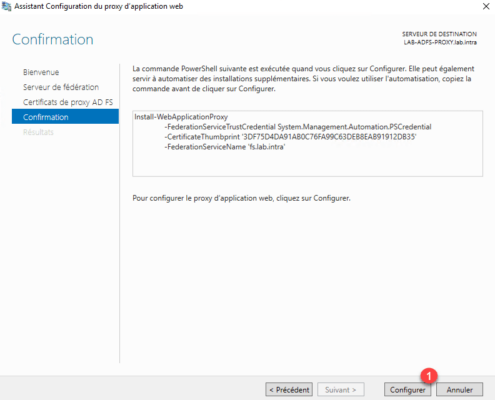
Patienter pendant la configuration du proxy WAP …
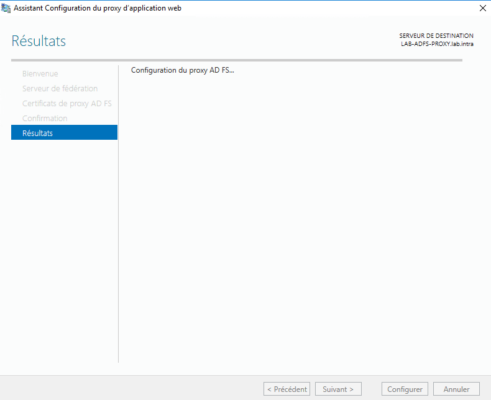
Le proxy est maintenant configuré, quitte l’assistant en cliquant sur Fermer 1.
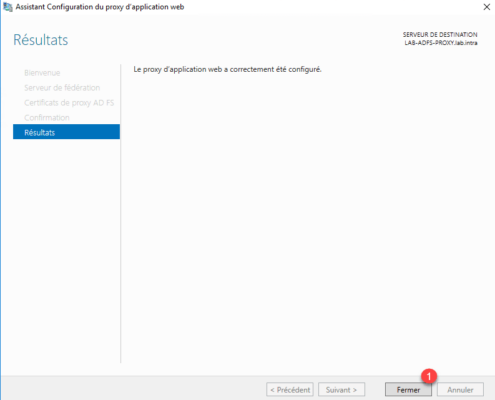
La console d’administration s’ouvre automatiquement :
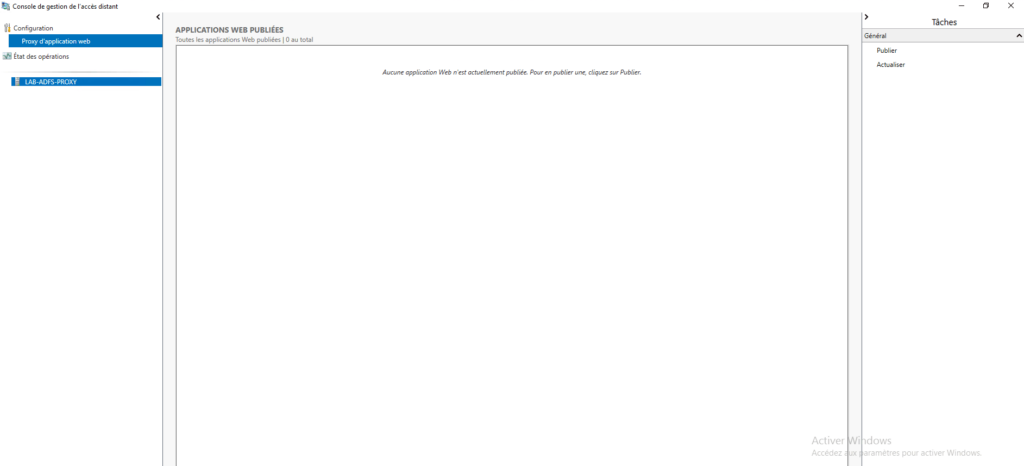
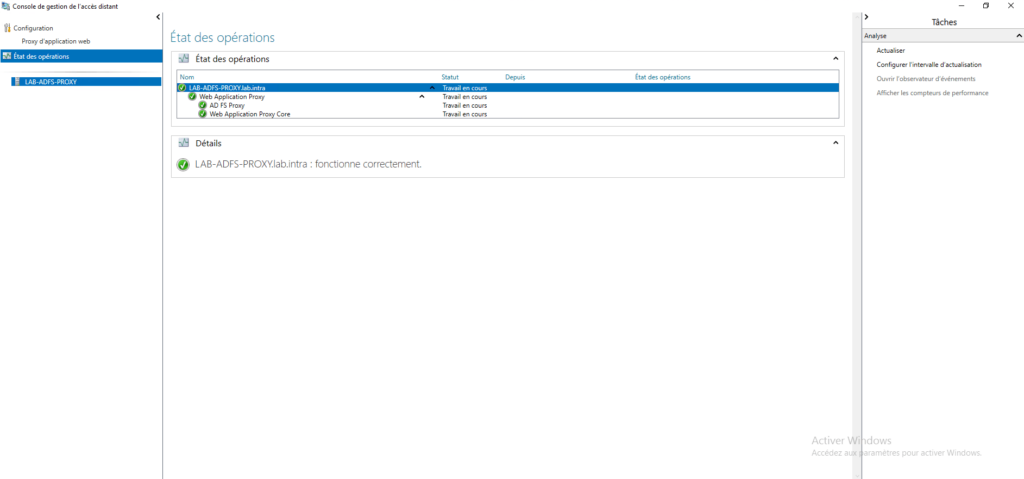
Sur le serveur AD FS, ouvrir la console d’administration et vérifier que le statut du proxy soit bien activé 1.
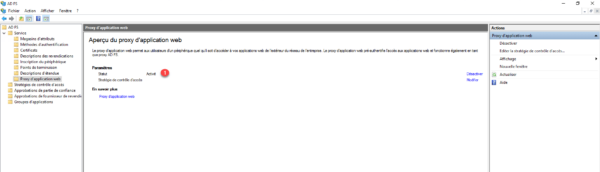

dans mon cas , j aimerai savoir comment obtenir un certificat pour ADFS apartir de mon ADCS
Merci boucoup
Bonjour,
Vous trouverez ici : https://rdr-it.com/autorite-certification-entreprise-installation-configuration-windows-server/6/#faire-une-demande-personnalisee-de-certificat un tutoriel qui explique comment faire une demande personnalisée pour obtenir un certificat que vous pourrez déployer sur vos serveurs ADFS.
Romain